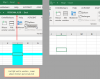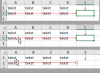Op voorhand: in het verleden heb ik altijd zitten knoeien bij het wijzigen van het personal.xlsb bestand.
Bij het toevoegen van een macro lukt het de ene keer niet, de andere keer wel, of soms pas na een paar verwoede pogingen om de macro in het .xlsb bestand op te slaan.
Moet bekennen dat het mij nooit duidelijk is geworden wat de correcte handelwijze was/is wanneer je een module wilt toevoegen.
Ik ga als volgt te werk:
1. start Excel
2. tab view > unhide personal.xlsb - ok
3. tab developer > visual basic
4. click op modules
5. insert
6. copy paste de vba code
7. File > Save > Personal.xlsb (ctrl-S)
8. Alt-Q om terug te keren naar Excel
9. tab view > hide
10. close excel [X] rechts boven
11. bij pop-up
"
Do you want to save the changes you made to the Personal Macro Workbook?
If you click Save, the macros will be available the next time you start Microsoft Excel.
"
click ik Save en krijg de waarschuwing
"
You cannot save the Personal Macro Workbook in the startup folder. Save it elsewhere now and move it to the startup folder later.
"
Daar kan ik alleen op [OK] klikken, alternatieven zijn er niet.
Het personal.xlsb wordt bewaard (nieuwere modified date)
Helaas, wanneer ik Excel opnieuw start, staan de reeds bestaande macro's in het bestand, maar de nieuwe niet.
Uiteraaaard doe ik ergens iets verkeerd, of ik zit totaal verkeerd en moet ik niet in personal.xlsb zijn.
Na uren proberen geef ik het op.
Wat ik wil is de vba code toevoegen van :
"Highlighting the Entire Row and Column that Contain the Active Cell"
(2e optie)
en liefst een hotkey daaraan toevoegen, b.v. ctrl-r (row)
https://docs.microsoft.com/en-us/office/vba/excel/concepts/cells-and-ranges/highlight-the-active-cell-row-or-column
Dank bij voorbaat!
Bij het toevoegen van een macro lukt het de ene keer niet, de andere keer wel, of soms pas na een paar verwoede pogingen om de macro in het .xlsb bestand op te slaan.
Moet bekennen dat het mij nooit duidelijk is geworden wat de correcte handelwijze was/is wanneer je een module wilt toevoegen.
Ik ga als volgt te werk:
1. start Excel
2. tab view > unhide personal.xlsb - ok
3. tab developer > visual basic
4. click op modules
5. insert
6. copy paste de vba code
7. File > Save > Personal.xlsb (ctrl-S)
8. Alt-Q om terug te keren naar Excel
9. tab view > hide
10. close excel [X] rechts boven
11. bij pop-up
"
Do you want to save the changes you made to the Personal Macro Workbook?
If you click Save, the macros will be available the next time you start Microsoft Excel.
"
click ik Save en krijg de waarschuwing
"
You cannot save the Personal Macro Workbook in the startup folder. Save it elsewhere now and move it to the startup folder later.
"
Daar kan ik alleen op [OK] klikken, alternatieven zijn er niet.
Het personal.xlsb wordt bewaard (nieuwere modified date)
Helaas, wanneer ik Excel opnieuw start, staan de reeds bestaande macro's in het bestand, maar de nieuwe niet.
Uiteraaaard doe ik ergens iets verkeerd, of ik zit totaal verkeerd en moet ik niet in personal.xlsb zijn.
Na uren proberen geef ik het op.
Wat ik wil is de vba code toevoegen van :
"Highlighting the Entire Row and Column that Contain the Active Cell"
(2e optie)
en liefst een hotkey daaraan toevoegen, b.v. ctrl-r (row)
https://docs.microsoft.com/en-us/office/vba/excel/concepts/cells-and-ranges/highlight-the-active-cell-row-or-column
Dank bij voorbaat!